PERT Şeması Excel Şablonu
Excel’de PERT Şeması oluşturma şablonu. Program Değerlendirme ve Gözden Geçirme Tekniğini uygulamak için hazır bir araç. Windows ve Mac uyumludur.
ŞABLON AÇIKLAMASI
Proje yöneticileri karmaşık projeleri gerçekleştirmek için PERT veya Gantt Şeması gibi çeşitli teknikler kullanır. Bu PERT Şeması Excel Şablonu, görevlerinizi dinamik ve etkileşimli diyagramlarla kolayca görselleştirmenize yardımcı olacaktır. Ayrıca, herhangi bir yazılımı kurmanıza gerek yoktur, çünkü doğrudan Microsoft Excel’de çalışır!
Bir PERT (Proje Değerlendirme ve İnceleme Tekniği) Şeması, görevleri, aralarındaki ilişkileri ve potansiyel zaman çizelgesini görsel olarak sunar.
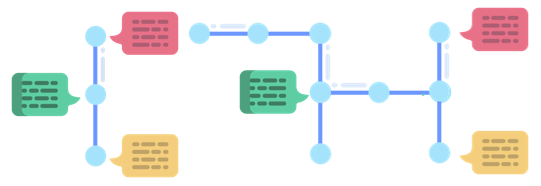
PERT, birçok eşzamanlı bağımlılığı olan karmaşık projeler için bile kritik yol modeli (CPM) oluşturmanıza olanak tanır. PERT Şeması ile her görevin iyimser ve kötümser süresini tahmin edebilir ve en iyi/en kötü senaryo gibi değerlendirebilirsiniz. Ayrıca, proje unsurları arasındaki ilişkileri ve bağımlılıkları da sergileyebilirsiniz.
PERT Şeması Excel Şablonu Özellikleri:
Veri Bölümü
Bir PERT Şeması oluşturmak için veri tablosunu doldurarak başlamalısınız. Veri girişi için sekiz beyaz sütun bulunmaktadır, ancak bunlardan ikisi isteğe bağlıdır: ID, Açıklama, Önceki Görevler Önceki ID / Sonraki Görevler Sonraki ID, Evre (İsteğe Bağlı), O (İyimser Zaman), P (Kötümser Zaman), M (En Muhtemel Zaman) ve Şekil Rengi (İsteğe Bağlı).

ID sütunu, her öğeyi (görevler veya adımlar gibi) temsil eder ve benzersiz bir sayı olmalıdır. Açıklama sütunu, her kutuda ana bilgi olarak görünecek olan veridir. Genel olarak, standart PERT şema araçları, her görev için öncüleri tanımlamanızı gerektirir. Ancak, bu PERT Şeması Oluşturucu’da, halefleri de dahil etme seçeneğiniz bulunmaktadır.
Evre, görevleri gruplandırma için isteğe bağlı bir yoldur. Aynı evreye ait görevler, çevrili ve vurgulanan bir alanda diğerlerinden biraz farklı şekilde görünecektir. Ayrıca, evre adını sol üst köşede görebileceksiniz. Bu özellik, karmaşık bir zaman çizelgeniz olduğunda daha da kullanışlı olacaktır.
Her görev için üç olası süre bilgisi sağlandığında (İyimser Zaman, Kötümser Zaman, En Muhtemel Zaman), algoritma ortalamaya dayalı olarak farklı süre olasılıkları oluşturur. Ancak yalnızca bu sütunlardan birini doldurursanız, süre doğrudan doldurulan sütundan alınacaktır (O, P veya M).
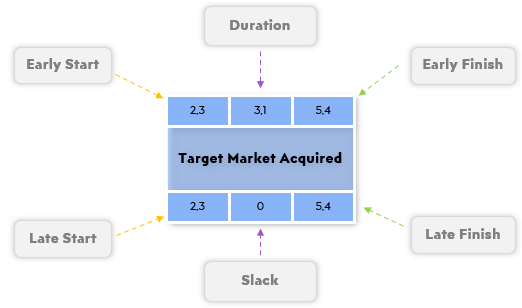
PERT Verileri Hakkında Ek Notlar:
Proje Değerlendirme ve İnceleme Tekniğinin ana amacı, sürecin kritik yolunu dinamik olarak hesaplamak ve görselleştirmektir. Tüm gerekli bilgileri doldurduktan sonra, tabloda tüm çıktı hesaplamalarını hemen görebileceksiniz. Her görev için tahmini Süre, Erken ve Geç Başlama, Erken ve Geç Bitiş ve Slack (gecikme süresi) değerlerini göreceksiniz.
Veri girişini tamamladıktan sonra, PERT Şeması Şablonu’nun ayarlar bölümüne devam etmelisiniz.
Ayarlar Bölümü
Şekil ve renk ayarlarını belirlemek için iki ayrı bölüm bulunmaktadır.
Şekil Ayarları:
- Şema Düzeni: Dikey veya yatay düzen seçebilirsiniz. Ancak sürükleyerek manuel yerleşim değişiklikleri yapabilirsiniz.
- Tüm Bilgiler: Tüm bilgileri mi yoksa sadece açıklamayı mı görmek istediğinizi seçebilirsiniz. Açıklamanın yanı sıra, tüm bilgiler seçimi, veri tablosundaki tüm gri hücreleri de içerecektir, yani Süre, Erken/Geç Başlama, Erken/Geç Bitiş ve Slack değerleri.
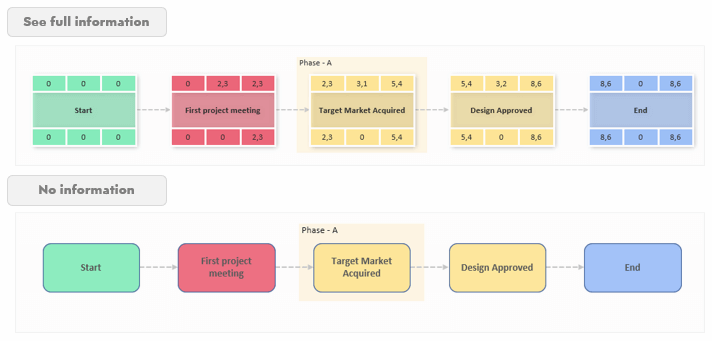
- Kritik Görevler: Kritik yolları vurgulamak için bir seçenek seçerseniz (veya CPM, en fazla çaba ve en uzun süre gerektiren görevler), bu görevler şemada neon renkli bir çerçeve ile vurgulanır.
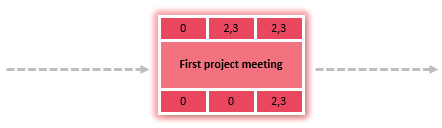
- Diğer şekil ayarları arasında: Şekil Genişliği veya Yükseklik Yakınlaştırması, Şekiller Arası Boşluk (yatay, dikey), Bağlayıcılar (dirsekli veya düz) ve Yazı Tipi Boyutu bulunur.
Renk Ayarları:
Yazı tipi ve bağlayıcı renklerine ek olarak, burada ayrıca Kimlikler için renkleri değiştirebilirsiniz. Yeni renkler ve adlar ayarlayın, böylece “Şekil Rengi” sütunu açılır menü seçeneklerinde görüntülenir.
“Şekil Rengi” sütununda herhangi bir renk seçmezseniz, varsayılan renk renk ayarları paletindeki ilk renk (üstte) olacaktır. Ayrıca varsayılan rengi, bu hücrenin dolgu rengini güncelleyerek değiştirebilirsiniz.
Şema Bölümü:
Şemanızı oluşturduktan sonra, bazı görevleri sürükleyerek ve taşıyarak da değişiklikler yapabilirsiniz. Ardından, görevleri ızgaraya uyacak şekilde ve arkaplanı güncellemek için “Uyarlama” düğmesine tıklayabilirsiniz. Ayarlama düğmesi aynı zamanda evre sınırlayıcılarını yeni konumlarına göre yeniden çizer.
Son adımda, PERT Şemasını PDF dosyası olarak kaydetmek için sadece “Export to PDF” düğmesine tıklamanız yeterlidir. Ayrıca, şemayı bir PPT dosyasına kopyalayarak doğrudan sunumlar için düzenleyebilirsiniz!
PERT Şeması Excel Şablonu Özellikleri Özeti:
- Düzenlenebilir PERT Şeması oluşturur
- Şemayı düzenlemek mi istiyorsunuz? Sürükleyin ve bırakın!
- Kritik yolları görüntüleyin ve vurgulayın.
- Bir proje zaman çizelgesi oluşturun ve kilometre taşlarını görün.
- Şekil Ayarları; Genişlik/Yükseklik, Boşluk Boyutu, Yatay/Dikey, Yazı Tipi Boyutu
- Sayfada talimatları temizle (açma/kapatma işlevi ile)
- PDF’ye aktarma özelliği
- Excel 2010 ve sonraki sürümleriyle uyumludur.
- Kurulum gerektirmez. Hemen kullanıma hazır.
- Hem Mac hem de Windows’ta çalışır.
- VBA kodu ve makrolar içerir
- Şablonun dili İngilizce’dir.
KULLANICI İNCELEMELERİ & YORUMLAR
Değerlendirme yazabilmek için oturum açmalısınız.
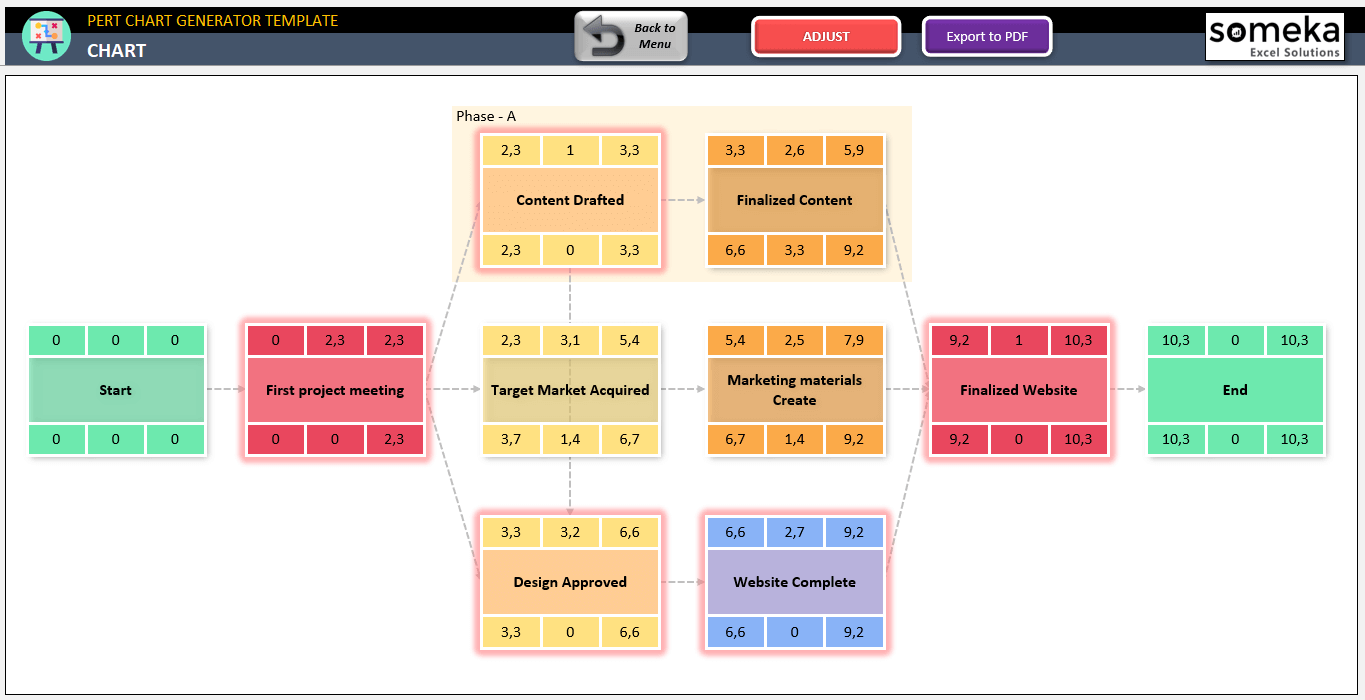
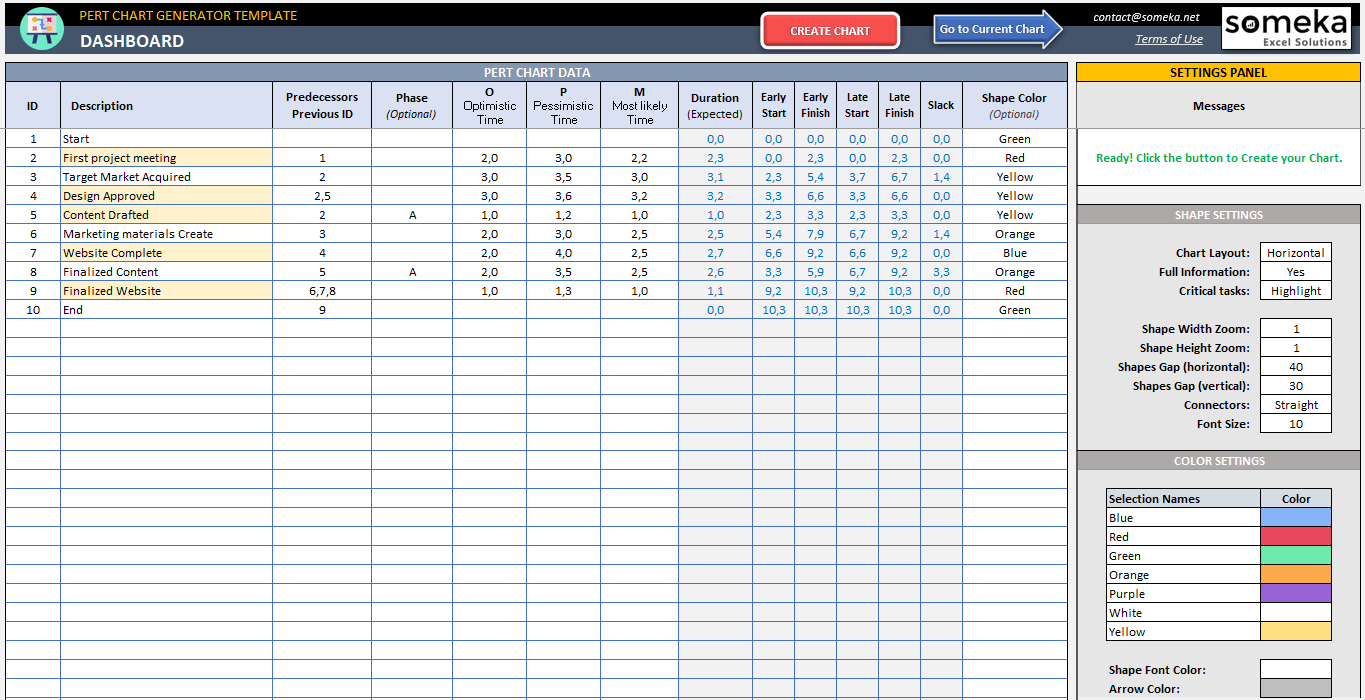
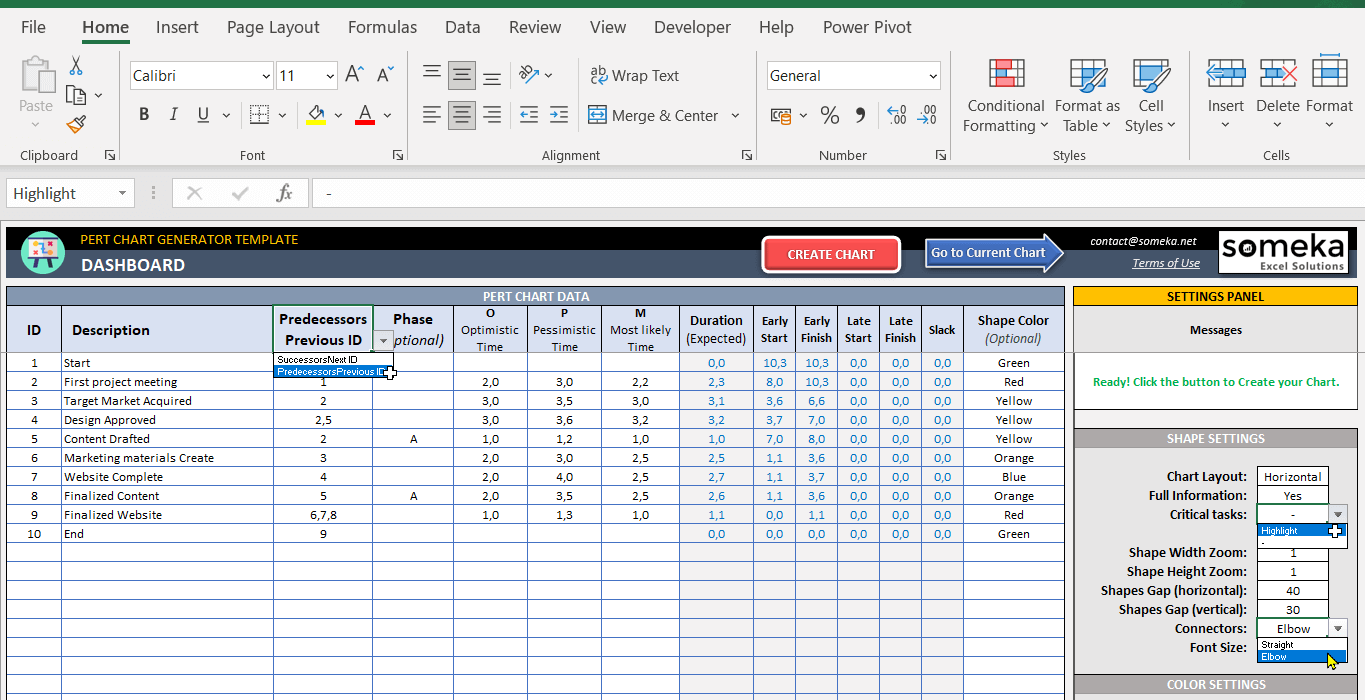
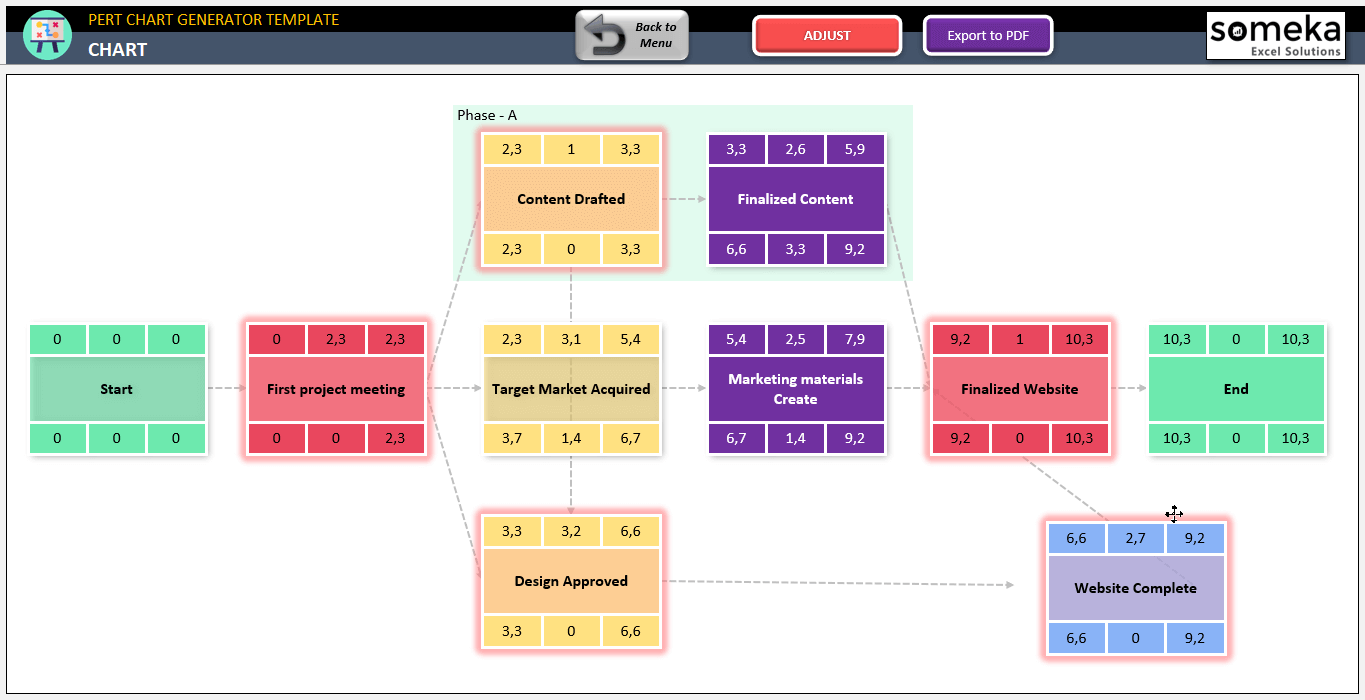
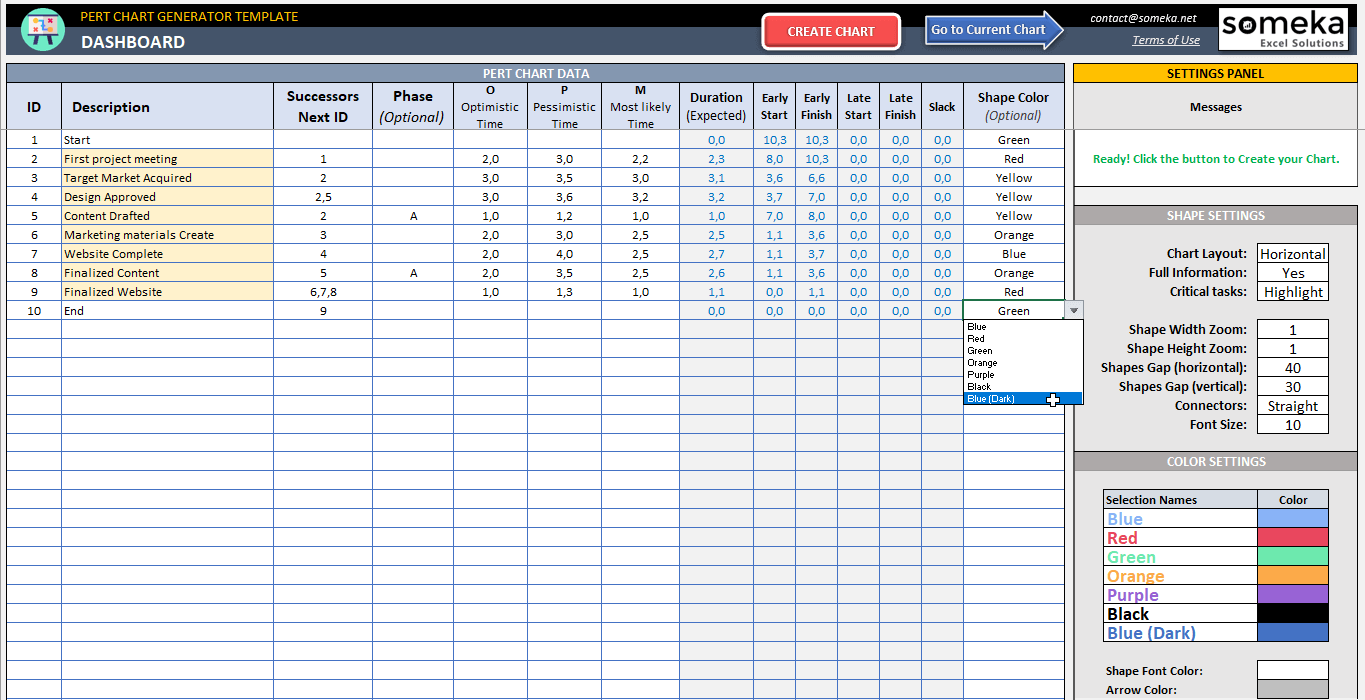
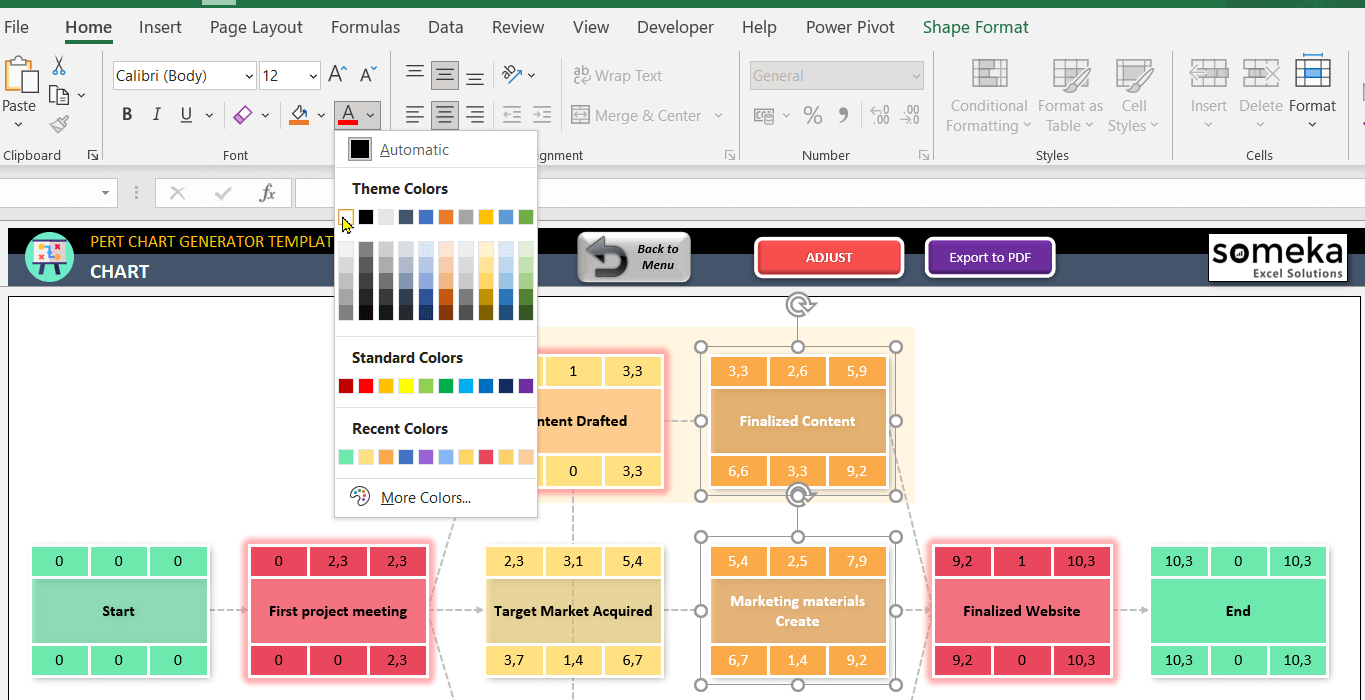
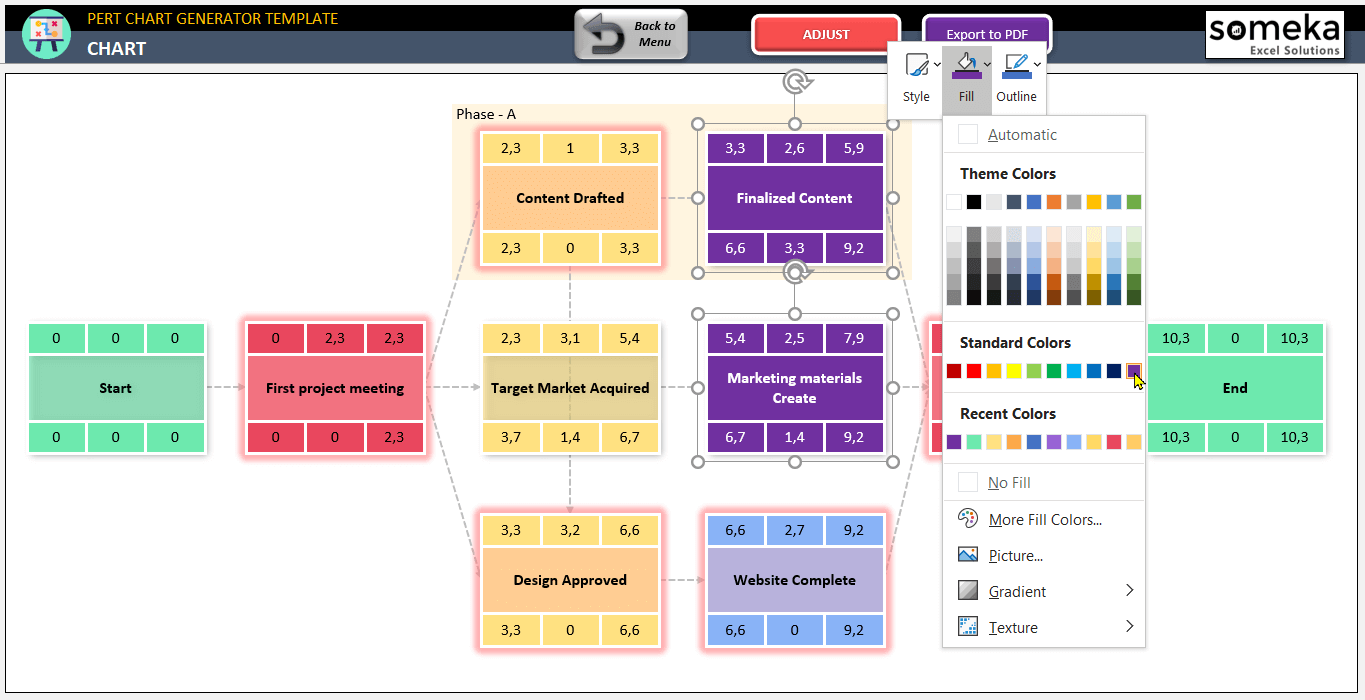
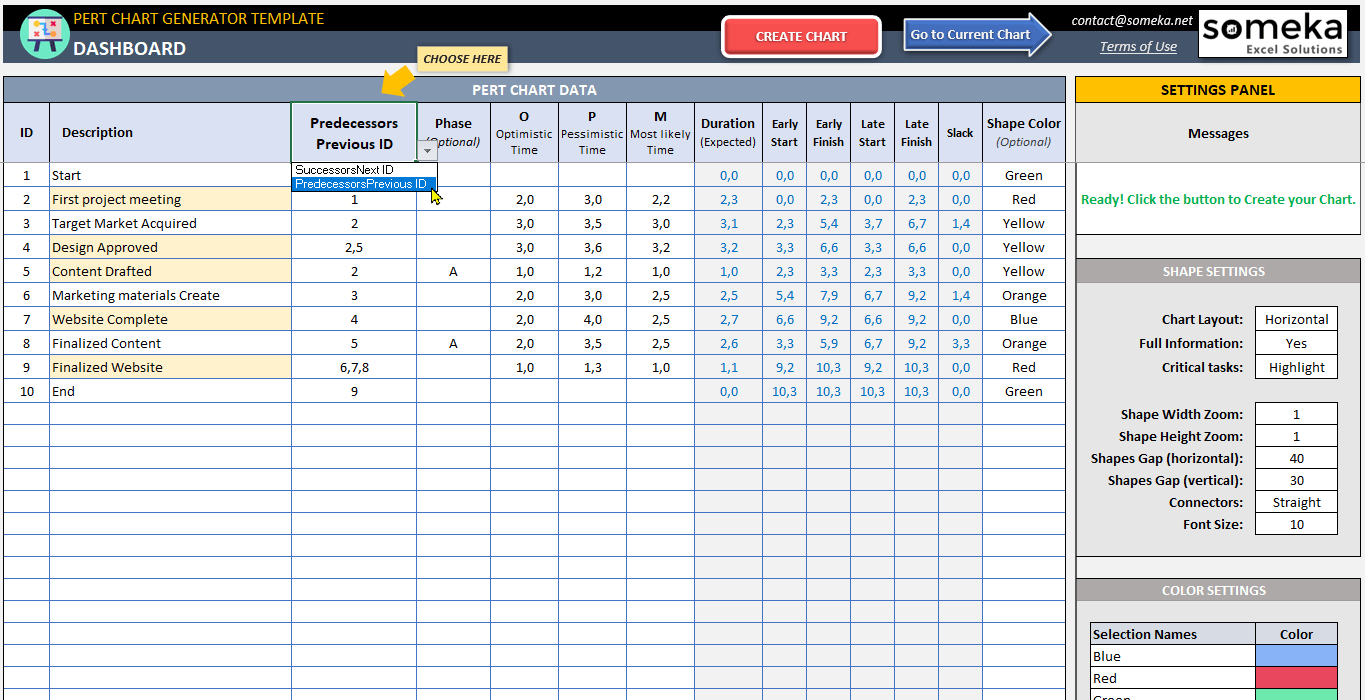
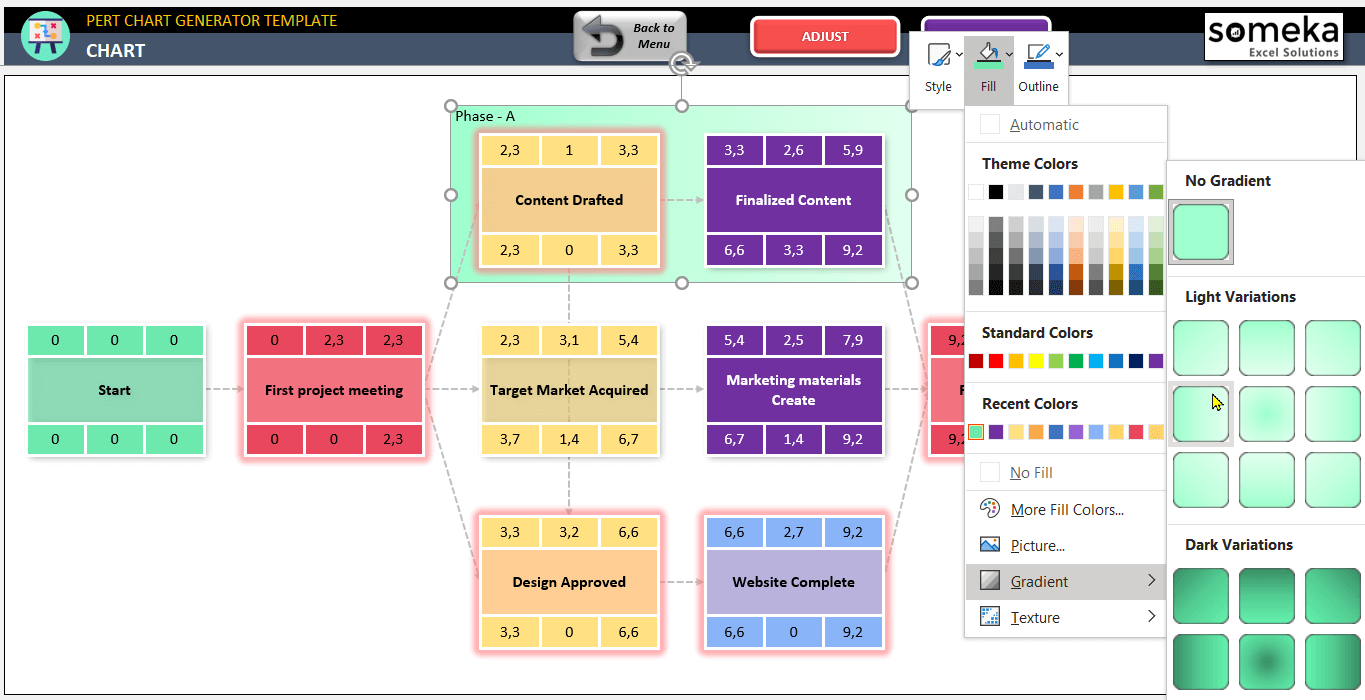

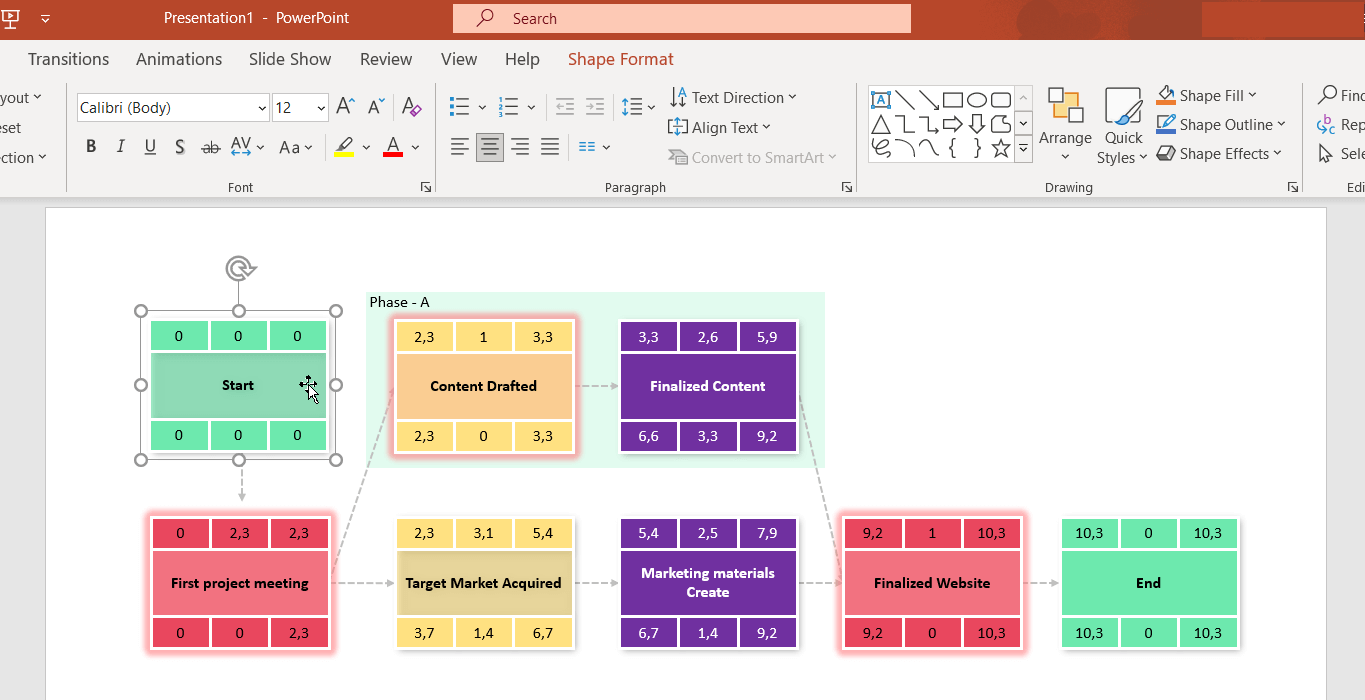
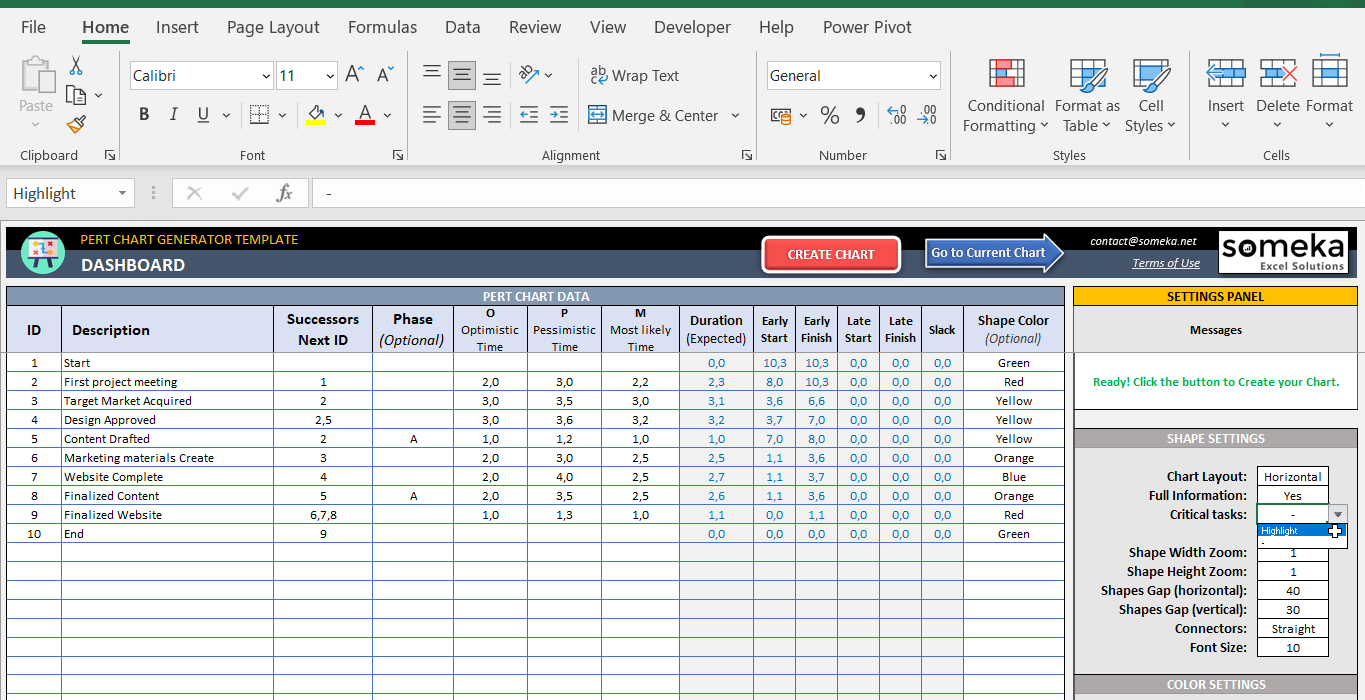
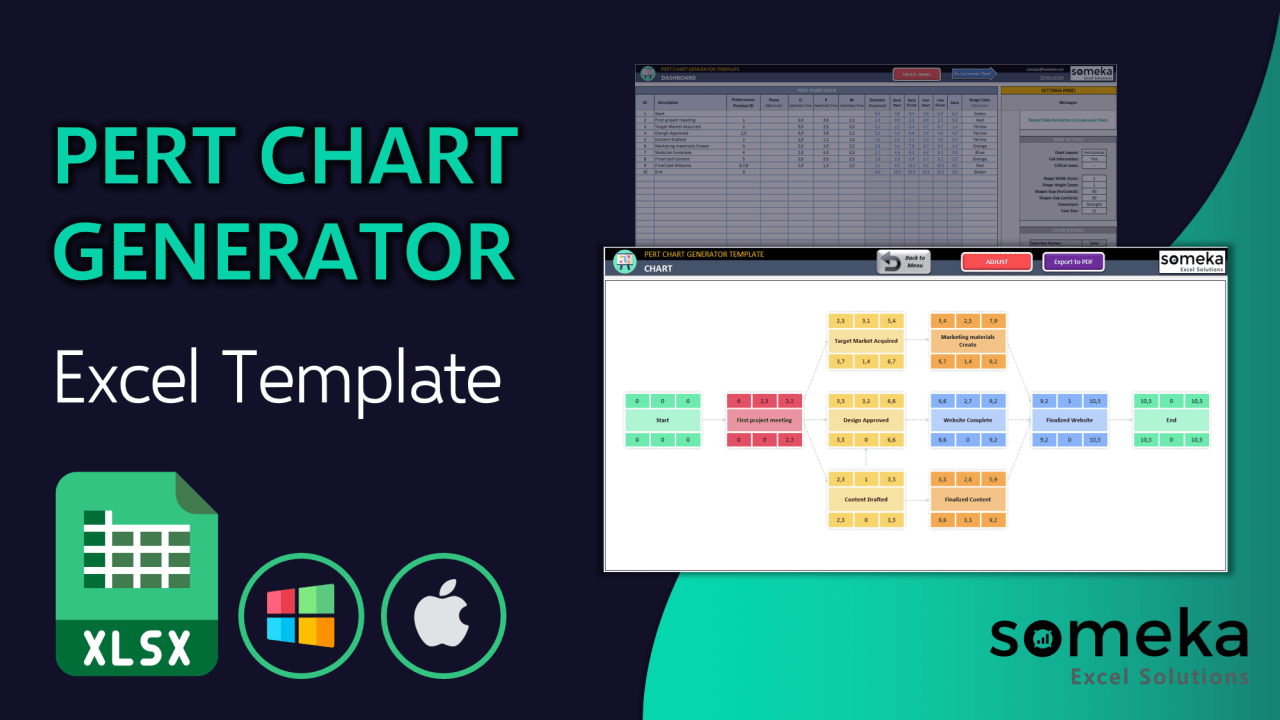
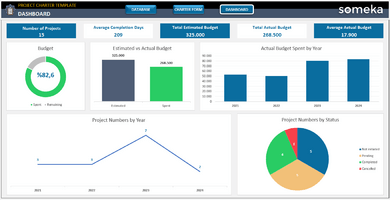
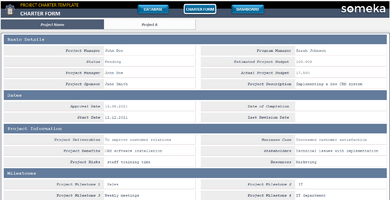

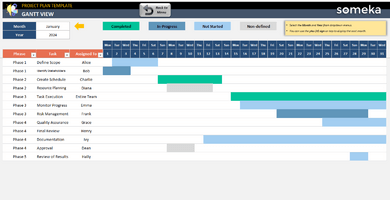
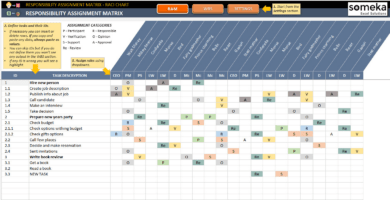
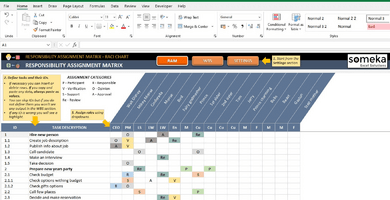
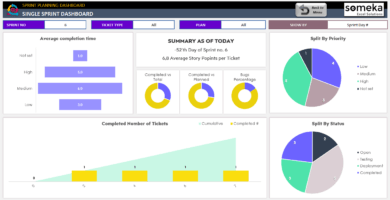
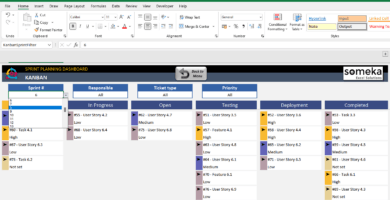
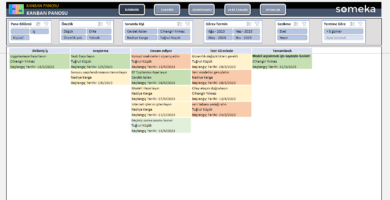
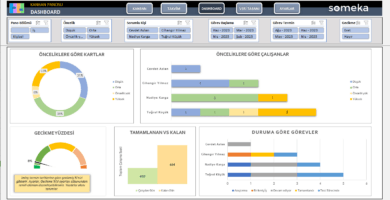
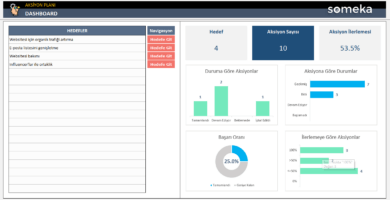
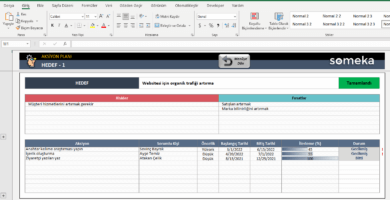
Değerlendirmeler
Henüz değerlendirme yapılmadı.